|
17
Компьютер не видит SD-карту памятиSD-карты еще долгое время будут оставаться популярным форматом хранения данных. Стандарт очень тесно укрепился на рынке фото и видеотехники, а потому потребность в картридерах была, есть и далее будет. Время от времени пользователи сталкиваются с проблемой в работе SD-карт (или в картридерах) в компьютерах на Windows 10. Карточка вставляется в соответствующий порт, но компьютер не может ее распознать и SD-карта не отображается в Проводнике. Это весьма распространенная и довольно-таки неприятная проблема, которую, к счастью, весьма просто починить в подавляющем большинстве случаев. В этой статье вы найдете несколько советов, которые помогут вам, если компьютер не видит карту памяти. Хотя в этой инструкции мы в основном говорим о SD-картах (те, что покрупнее), инструкция актуальна и для microSD-карт. Современные компьютеры (планшеты Surface, к примеру) в последнее время часто оснащаются слотами для microSD. Советы, описанные в статье, актуальны также для этих устройств. Компьютер или ноутбук не видит карту памяти - что делатьДля начала вам надо убедиться, что карта работает. Для этого вставьте ее в другое устройство со слотом для SD (или microSD при помощи переходника) карт. Это может быть фотоаппарат, видеокамера, второй компьютер, планшет, смартфон или любой другой девайс, оснащенный соответствующим слотом. Если в этом устройстве карта памяти не распознается или работает с перебоями, значит она либо повреждена, либо нуждается в чистке коннекторов. Возьмите ватный диск, «ушную палочку» или кусочек ваты, легко смочите их в спирте или соответствующем средстве для чистки (теоретически подойдет обычная вода, но лучше всего с задачей справится либо специальное чистящее средство, либо простой спирт) затем легко пройдитесь по металлическим контактам на обратной стороне карты памяти. Важно: не стоит лить жидкость на карту (этим вы рискуете лишь убить ее) или вставлять ее мокрой в порт. Убедитесь, что контакты сухие и чистые, после чего снова попытайтесь подключить карту памяти к компьютеру. Проверьте, нет ли загрязнений этой области карты памяти или адаптера, который вы используете. Если после этой процедуры карта памяти работает в других устройствах, но не работает в компьютере, значит есть смысл также почистить сам слот. Возможно, в нем слишком много пыли, которая не дает компьютеру нормально считывать информацию. Почистить слот для карты памяти в компьютере или ноутбуке можно при помощи сжатого воздуха. Совет: не стоит дуть в слот. Ваш рот не сможет обеспечить достаточное количество и давление воздуха, чтобы качественно очистить слот от загрязнений. От подобного метода чистки может быть больше вреда, чем пользы, поскольку вы рискуете банально заплевать слот в своем компьютере. Лучше купите сжатый воздух в ближайшем магазине компьютерной техники. Благо, он не дорогой и при этом высокое давление и длинная насадка позволит вам эффективно прочистить глубокий порт для карты памяти, не рискуя при этом заплевать его своими слюнями. Еще один совет: убедитесь, что вы вставляете карту правильной стороной. На компьютере должно быть изображено, какой стороной надо вставлять карту. В некоторых слотах используется механизм защелкивания для фиксации карты в слоте. В таком компьютере вы не сможете установить карту неправильной стороной, поскольку она не зафиксируется. В других компьютерах подобных механизм может быть не предусмотрен, поэтому убедитесь, что карта памяти установлена правильно. Не стоит применять силу при подключении или изьятии карты, поскольку вы рискуете сломать слот, карту или механизмы фиксации. Допустим, карта памяти работает, вы вставляете ее правильной стороной, слот в вашем компьютере чистый, но ПК все равно не видит SD-карту. В таком случае есть еще несколько советов, которые должны помочь. Проверьте, определяется ли карта памяти в интерфейсе управления дисками. Если для карты памяти не назначена буква, накопитель не будет отображаться в Проводнике, хотя физически работает и слот, и карта памяти.
Проверьте, включен ли слот для карты памяти в настройках BIOS вашего компьютера. Иногда бывает, что картридер на материнской плате ПК просто-напросто отключен по каким-то непонятным причинам. Проверить это можно простым погружением в настройки BIOS. Перезагрузите компьютер и во время запуска нажмите F2 / Delete (или другую кнопку, выбранную вашим производителем), чтобы попасть в BIOS. Каждый компьютер имеет свой собственный BIOS (UEFI), который отличается в зависимости от производителя или модели материнской платы, поэтому мы не можем здесь опубликовать все варианты. Вам надо найти раздел с портами и устройствами (Onboard Devices / Miscellaneous Devices и так далее), а затем искать что-то на подобии “Media Card Reader”, “SD Reader”, “Enable ExpressCard” и так далее. Убедитесь, что он включен, после чего сохраните настройки, перезагрузите компьютер и заново попробуйте подключить карту памяти. Флажок, который отвечает за активацию встроенного слота для SD-карт в BIOS компьютеров Dell. Если флажка нет, порт работать не будет. В случае с настольными компьютерами возможен также сценарий, когда слот для SD-карт на передней панели корпуса не подключен к материнской плате компьютера. Здесь вам уже придется вскрыть свой корпус (перед этим полностью отключите питание компьютера от розетки) и посмотреть, подключен ли провод от передней панели корпуса к материнской плате. Провод с коннектором на 9 пин должен быть подключен в соответствующую гребенку на материнской плате. Иногда источником проблемы может быть переходник, который не работает как положено. Это в случае, если вы используете SD-адаптер для microSD-карточек или карты другого формата в паре с переходником. Конечно, лишний адаптер не всегда есть под рукой, но этот вариант также стоит учитывать, если вы никак не можете заставить ваш компьютер работать с картой памяти. Благо, адаптеры стоят сущие копейки и найти их не составит большого труда. Можно обратиться ко встроенным в систему методам диагностики и устранения неполадок. Возможно, Windows сама сможет найти причину и успешно ее устранить.
Следующий вариант – выключение и включение картридера. Быть может, банальный баг в операционной системе или контроллере повлек за собой выход из строя картридера.
Если своеобразная перезагрузка адаптера не помогла, можно попытаться переустановить или обновить драйвер картридера. Зайдите на сайт вашего производителя и проверьте, нет ли новой версии драйвера. Если есть, загрузите и установите его. Предварительно можно удалить старую версию драйвера в Диспетчере устройств.
Стоит понимать, что ни один из этих методов не поможет, если слот вашего компьютера поврежден или сломан. Если карта памяти работает в других устройствах, но никак не определяется в вашем компьютере даже после всех этих танцев с бубном, значит вам надо обратиться к специалисту, который проверит, физическую исправность порта, отремонтирует или заменит его. Чтобы извлечь из карты информацию, вставьте ее в другое устройство (ту же камеру), а затем подключите ее по USB-кабелю к своему компьютеру, либо перенесите нужные вам данные с другого ПК. Надеемся, эти советы помогут вам исправить неполадку и вам не придется обращаться в сервисный центр, ремонтировать свой компьютер или менять карту памяти. Комментарии (17)Вы должны быть зарегистрированы для написания комментариев. |


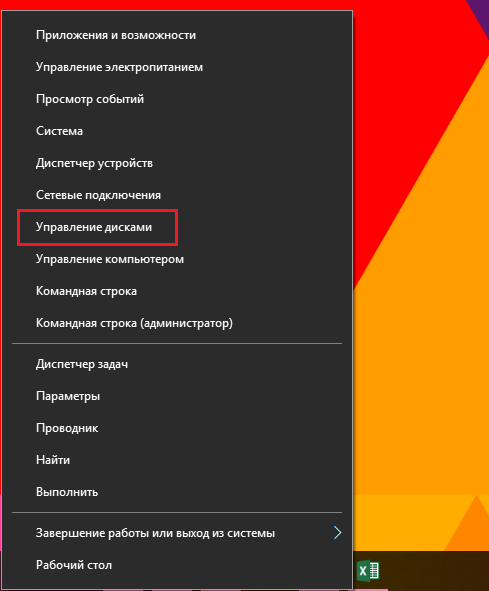
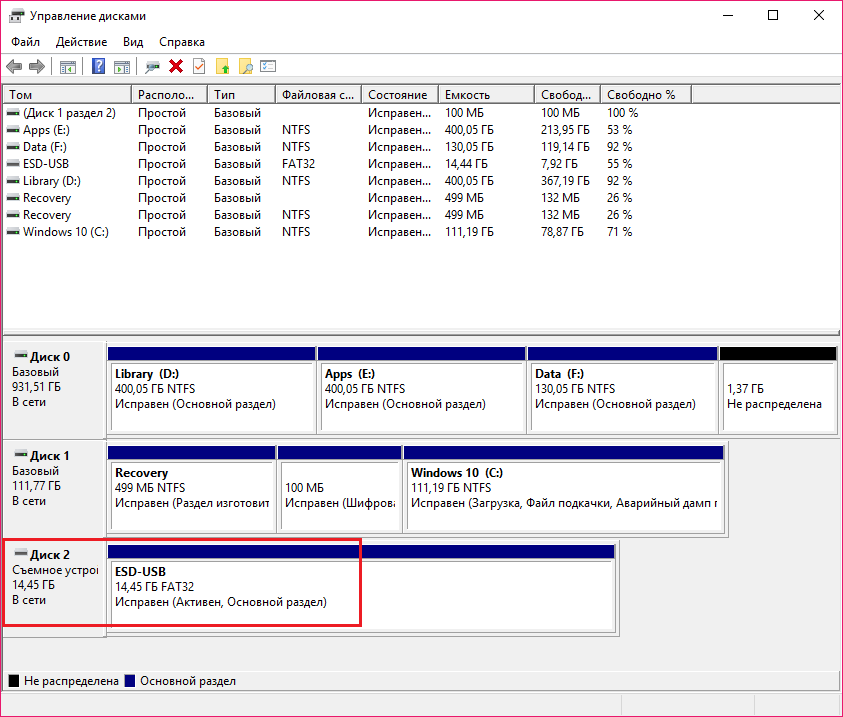
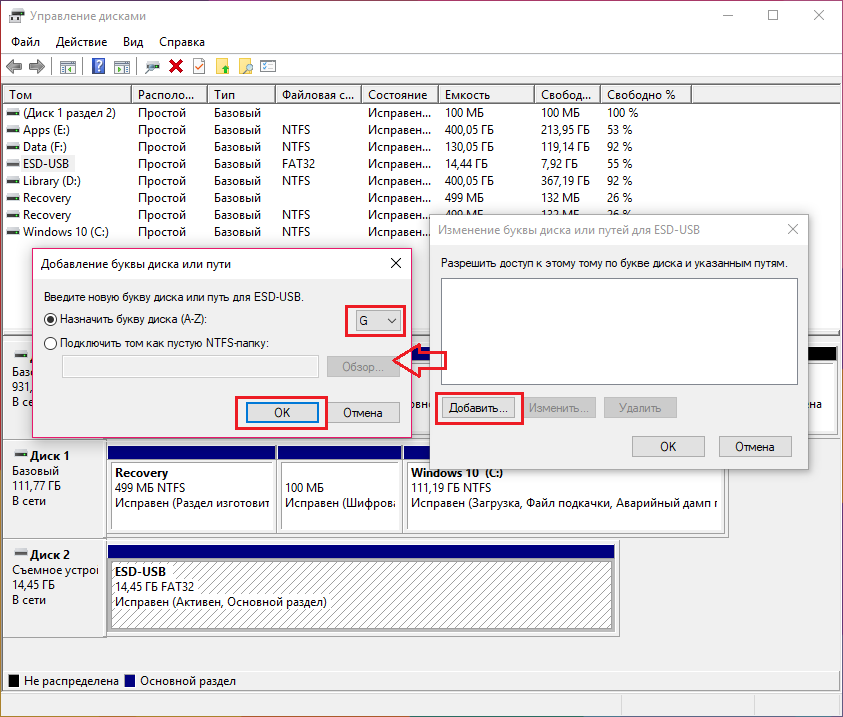
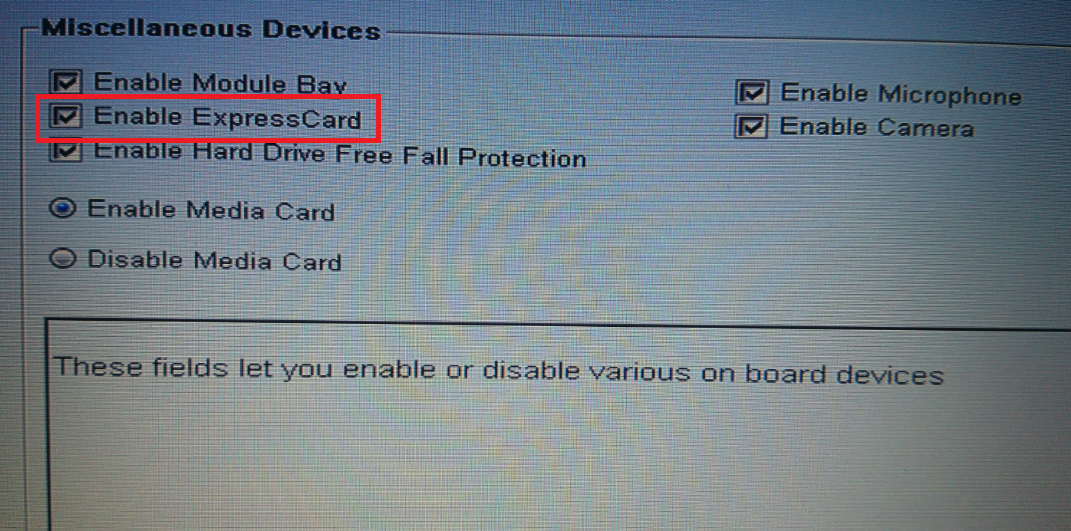
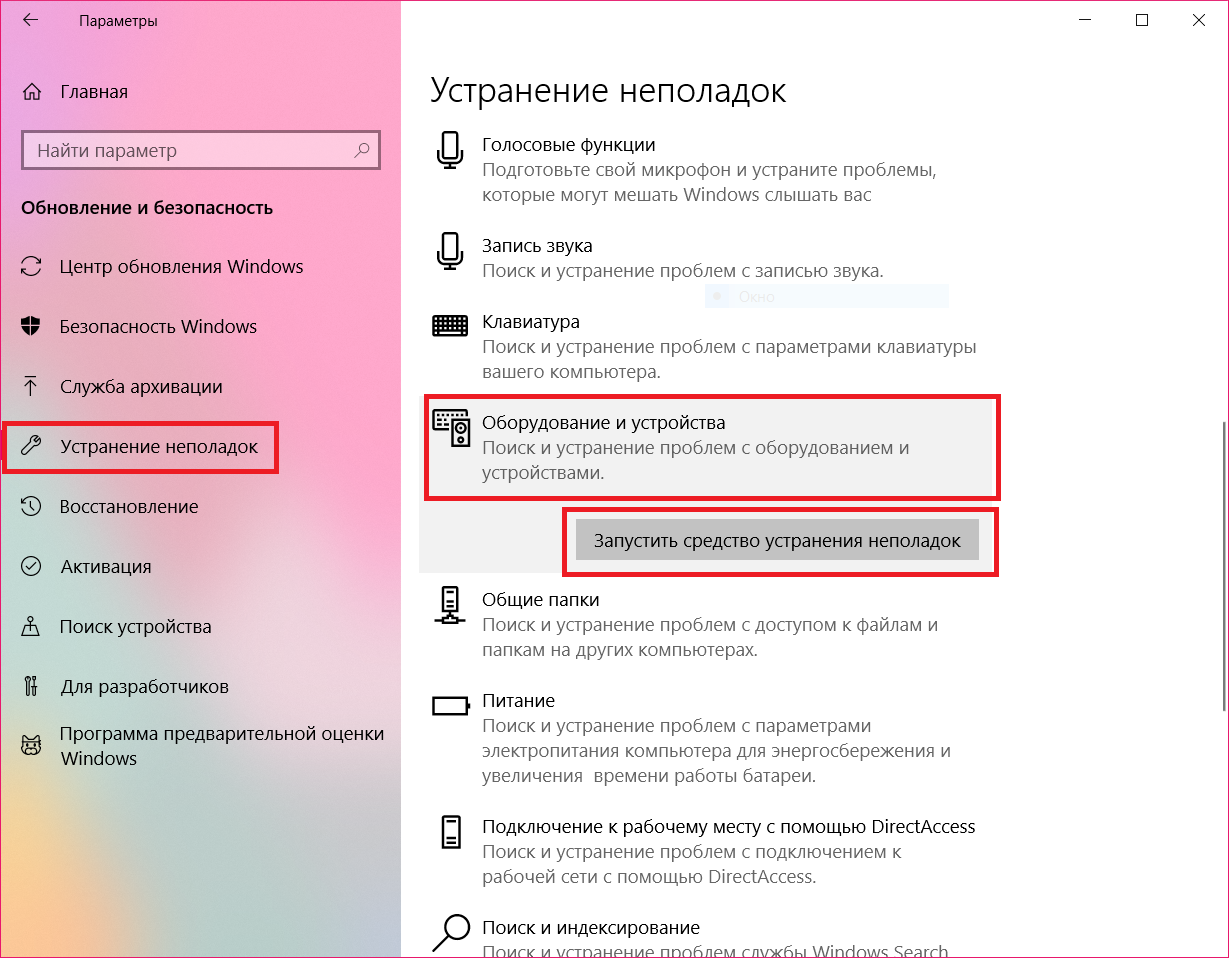
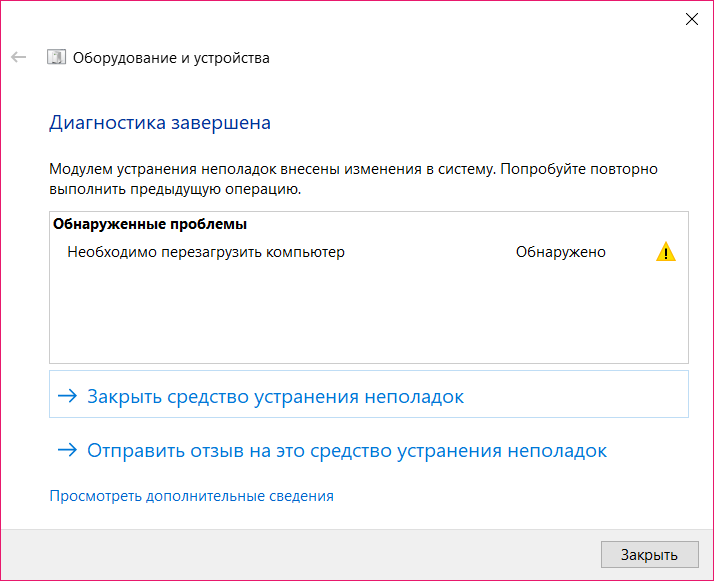
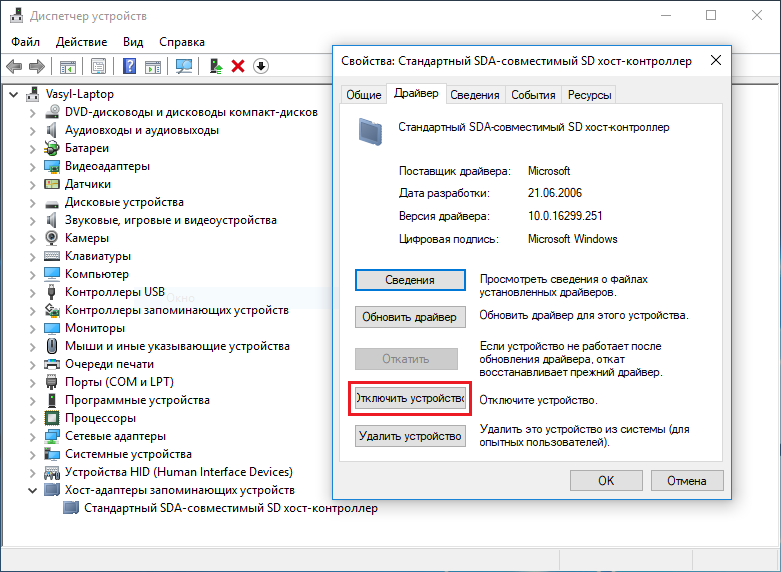
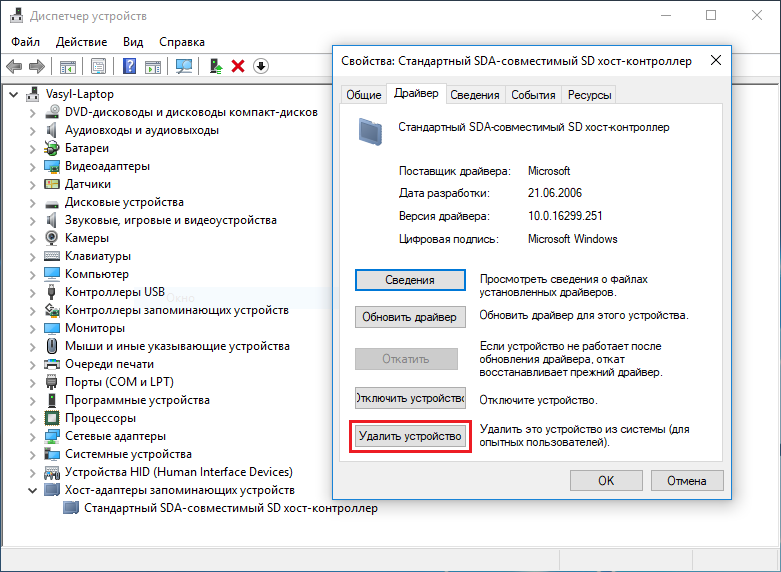
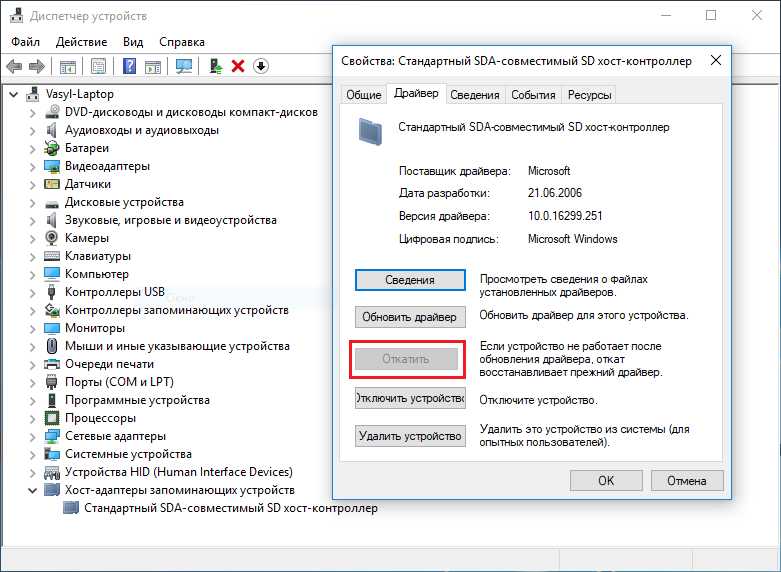


Спасибо Тарас, казалось вроде все знал что делать, ан нет не все.
про драйвера card reader на ноутах забыли (или я не нашел в статье)
"Ваш рот не сможет обеспечить достаточное количество и давление воздуха" - не рот, а дыхательная система)
Спасибо, статью поставил в избранное!
оффтоп: подскажите что надо сделать чтоб edge скачивал файлы? пытаюсь скачать что нибудь нажимаю, он стандартно выдает выполнить или сохранить и ни одно из этих деййствий не выполняет. может где че поставить надо типа галочку какую нить?
Мобильный? Столкнулся с такой проблемой. Помогло только очередное обновление.
на пк.
На всякий пожарный добавлю в "Избранное" - пригодится.
на пк. на мобиле все норм
А я уже замучился и отмучился. Камера перестала сохранять фото нормально, хоть на sd, хоть на память смартфона, пишет "сохраняю" и зависает. Из Ватсапа фоткал, фотки низкого качества получаются, но так их хотя бы можно было отправить.
Трудное было решение, но заказал бюджетный сяоми 5+ 64гб на тмалл, думал нормальный Айфон купить, но 45-50к не смог пока потратить на смартфон.
Какое печальное название статьи..))
Ещё бы найти решение, что бы W10M не убивал microSD карточки, а то чуть шо сразу сканирование предлагает. В последствии это сканирование не помогает, система начинает здорово тупить, если на карте много приложений и файлов стоит.
Как то не задумывался об этом? Может просто менее 64 карты слабые? У меня на 32 была. Нередко фокусы выкидывала. Взял на 64 в exFat - второй год нормально. Сканирование может попросить, если сделать лёгкий сброс кнопками. Но сканирует быстро, около минуты. 32-ю форматнул в exFat и отдал дочери. Тоже проблем нет. За тем же самым исключением) 32-е и на андроиде пришлось поменять. По крайней мере на двух самсунгах. Сканирование не просили, но терялись файлы, исчезали фото/видео с камеры и просто смарты подглючивали. Хотя на самсах без рута на карту не установишь приложения.
У меня был на Kingston 32gb HC I U3 90/80, где-то пол года не беспокоил, потом по-тихоньку начал мозг компосировать. И сканировал по 200 раз, и форматировал по 100 раз, в итоге отложил 640XL, т.к. там много фоток, приложений и прочих данных переносить. А после воткнул обычную Transcend 32gb class10, также пол года прошло и уже выносит мозг. Кстати флешки я обычно форматирую в самом смартфоне, т.к. Ему же с ней и работать. ExFat не пробовал насильно ставить, но наслышен, что он более лоялен к долговременной службе.
Если не проблема с переносом файлов, попробуй exFat.
Годная статейка. Может сгодиться?
Мне приходится перезагружать комп, что бы увидел карту он. И то не всегда с первого раза перезагрузка помогает.
Мне лично и 8и хватает, даже они не всегда заполнены. Старая флешка работает и ладно. Часто флеху сканил моб на ау, а на фцу даже не помню просил ли сканить-восстанавливать-форматировать.
На ноуте пока с офсайта драва не кинул - ноут на вин10 кардридер не воспринимал, уж тем более биос